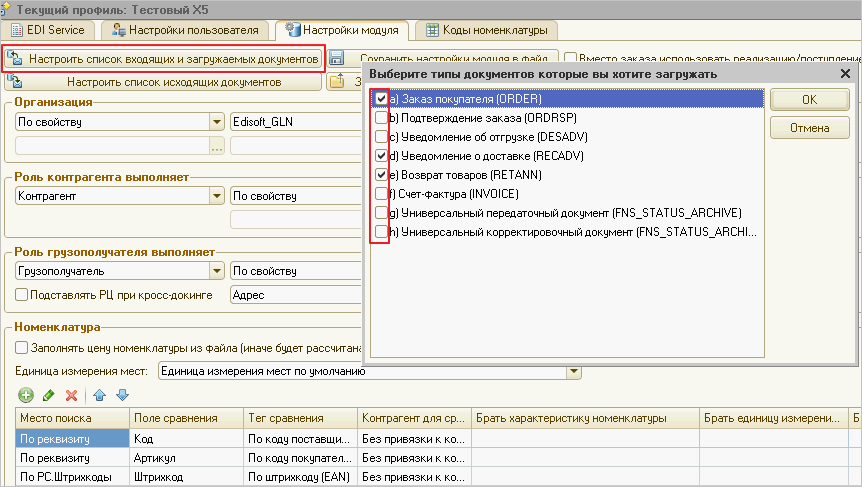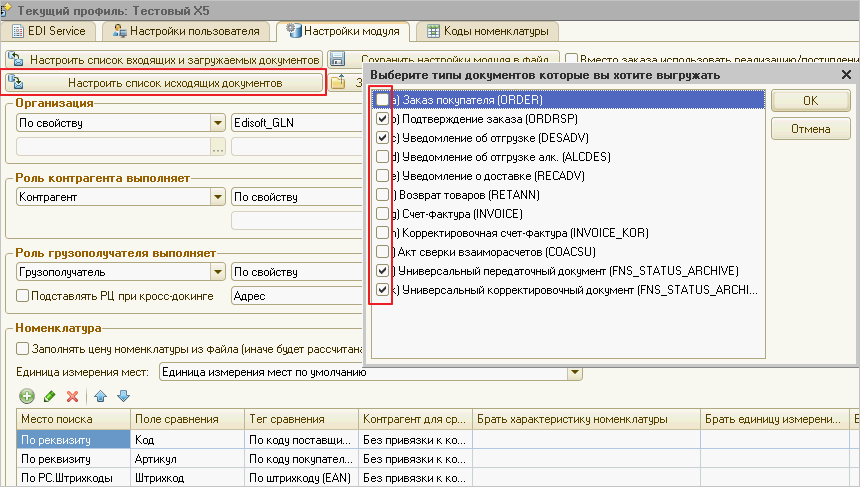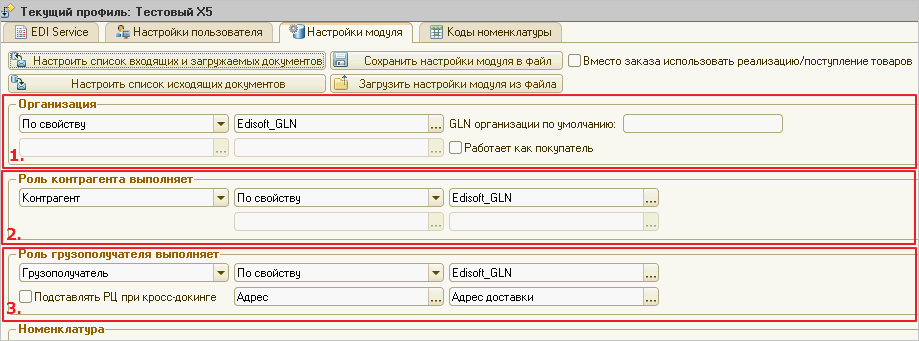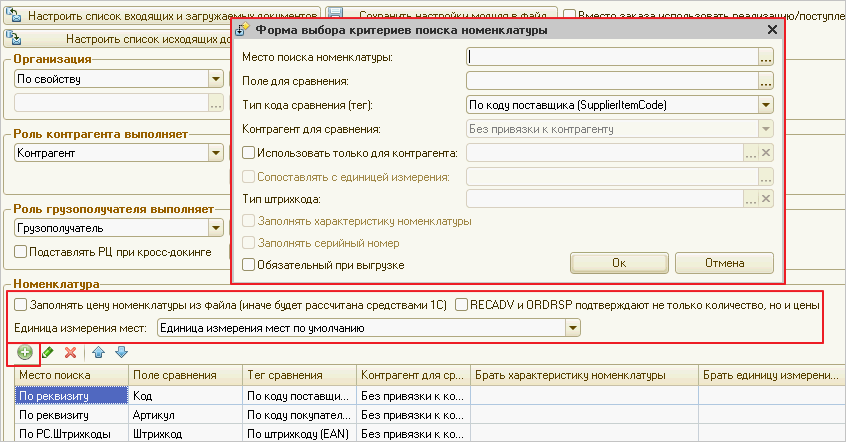Инструкция администратора: Настройки интеграционного модуля ОФ на 1С:Предприятие 8
- Настройка списка входящих документов
- Настройка списка исходящих документов
- Настройка параметров сверки участников документооборота
- Настройка поиска номенклатуры
- Сохранение настроек
1. Настройка списка входящих документов
Во вкладке «Настройки модуля» выберите пункт «Настроить список входящих и загружаемых документов». В открывшемся окне устанавливаются типы входящих документов, загрузка которых будет производиться с помощью данного модуля (Рис. 1).
2. Настройка списка исходящих документов
Для настройки списка исходящих документов выберите пункт «Настроить список исходящих документов» и в открывшемся окне установить типы исходящих документов, выгрузка которых будет производиться с помощью данного модуля (Рис. 2).
3. Настройка параметров сверки участников документооборота (Рис. 3).
1. Раздел «Организация»:
В меню «Свойство» выберите параметр, по которому будет осуществляться поиск организации. Возможные значения:
- «По умолчанию» – GLN организации по умолчанию равен значению поля «GLN организации по умолчанию».
- «По свойству» – GLN хранится во вкладке «Свойства» формы организации. В следующем поле введите наименование свойства, где хранится GLN.
- «По реквизиту» – GLN хранится в реквизите организации, который нужно указать в следующем поле блока.
- «По контактной информации» – организация заполняется в соответствии с типом контактной информации. Используется в случае, если GLN хранится в «Адресах» и «Телефонах» или поиск организации производится по каким-то параметрам контактной информации.
- «Работает как покупатель» – если данный пункт активен, то обработка считает организацию покупателем, а контрагентов продавцами. Иначе наоборот – организация считается продавцом, а контрагент – покупателем.
2. Раздел «Роль контрагента»:
Настройка отвечает за подбор элемента справочника контрагентов по GLN для заполнения реквизита «Контрагент документа 1С».
Возможные значения:
- «Контрагент» – используется в случае, если в качестве юридического лица клиента используют контрагента.
- «Головной Контрагент» – используется в случае, если в качестве юридического лица клиента используют головного контрагента.
Способ хранения GLN юридического лица клиента:
- «По свойству» – GLN хранится во вкладке «Свойства» формы контрагента. В следующем поле введите наименование свойства, где хранится GLN.
- «По реквизиту» – GLN хранится в реквизите контрагента, который нужно указать в следующем поле блока.
- «По контактной информации» – организация заполняется в соответствии с типом контактной информации. Используется в случае, если GLN хранится в «Адресах» и «Телефонах» или поиск контрагента производится по каким-то параметрам контактной информации.
3. Раздел «Роль грузополучателя»:
Указанная настройка отвечает за подбор элемента справочника по GLN для заполнения реквизита «Грузополучатель» или «Договор документа 1С».
Возможные значения:
- «Грузополучатель» – указывается в случае, если в качестве точки доставки используются объект из реквизита «Грузополучатель», где GLN используются для их идентификации.
- «Контрагент» – указывается в случае, если в качестве точки доставки используется объект из реквизита «Контрагент», где GLN используются для их идентификации.
- «Договор» – указывается в случае, если в качестве точки доставки используются договоры, где GLN используются для их идентификации.
- «Склад» – указывается в случае, если в качестве точки доставки используются склады, где GLN используются для их идентификации.
Способ хранения GLN объекта точки доставки:
- «По свойству» – GLN хранится во вкладке «Свойства» формы контрагента. В следующем поле введите наименование свойства, где хранится GLN.
- «По реквизиту» – GLN хранится в реквизите контрагента, который необходимо указать в следующем поле блока.
- «По контактной информации» – организация заполняется в соответствии с типом контактной информации. Используется в случае, если GLN хранится в «Адресах» и «Телефонах» или поиск контрагента производится по каким-то параметрам контактной информации.
- «Подставить РЦ при кросс-докинге» – данная настройка используется для обработки документов по кросс-докингу. При её активации в качестве грузополучателя будет указываться точка доставки (РЦ), а не конечный получатель (магазин). При отсутствии настройки грузополучателем считается конечный получатель (магазин).
4. Настройка поиска номенклатуры
Для создания способа поиска номенклатуры нажмите кнопку «Добавить». Откроется форма выбора критериев поиска номенклатуры (Рис. 4).
- Место поиска номенклатуры – место хранения поля необходимого кода в 1С
- Поле для сравнения – имя поля, по которому будет осуществляться сверка
- Тип кода для сравнения (тег) – назначение кода в Ediweb xml. Всего 3 возможных варианта: BuyerItemCode – артикул покупателя, SupplierItemCode – артикул поставщика, EAN – штрих-код
- Контрагент для сравнения – привязка заданных параметров поиска к роли контрагента.
- Использовать только для контрагента – возможность использовать настройки для определенного контрагента.
- Сопоставлять с единицей измерения – если номенклатура будет найдена в регистре сведений «Штрихкоды», то при активной галочке в таблице товары загружаемого документа в соответствующей строке будет заполнена колонка «ЕдиницаИзмеренияМест» данными из поля «ЕдиницаИзмерения» записи регистра сведений «Штрихкоды».
- Тип штрихкода – если местом поиска указано «По РС.Штрихкоды», то в данном поле можно указать тип штрих-кода, который используется при обмене электронными документами.
- Заполнять характеристику номенклатуры – если номенклатура будет найдена в регистре сведений «Штрихкоды», то при активной галочке в таблице «Товары» загружаемого документа в соответствующей строке будет заполнена колонка «ХарактеристикаНоменклатуры» данными из поля «ХарактеристикаНоменклатуры» записи регистра сведений «Штрихкоды».
- Заполнять серийный номер – если номенклатура будет найдена в регистре сведений «Штрихкоды», то при активной галочке в таблице «Товары» загружаемого документа в соответствующей строке будет заполнена колонка «СерияНоменклатуры» данными из поля «СерияНоменклатуры» записи регистра сведений «Штрихкоды».
- Обязательный при выгрузке – если при выгрузке не удалось получить данные по коду номенклатуры, то такие документы не будут отправлены на платформу.
Возможные варианты настройки:
«По Настройкам модуля» – номенклатура ищется в базе внешней обработки Ediweb.
«По РС.Штрихкоды» – номенклатура ищется в регистре сведений «Штрихкоды». Данные можно заносить в форме объекта «Номенклатура», вкладка «Штрихкоды». В «Поле для сравнения» указывается имя поля регистра сведений «Штрихкоды», по которому происходит сравнение с данными из тега, указанного в поле «Тип кода сравнения».
«По РС.НоменклатураКонтрагентов» – номенклатура ищется в регистре сведений «НоменклатураКонтрагентов». Данные можно заносить в форме объекта «Номенклатура», вкладка «Номенклатура поставщика». В «Поле для сравнения» указывается имя поля регистра сведений «НоменклатураКонтрагентов», по которому происходит сравнение с данными из тега, указанного в поле «Тип кода сравнения».
«По РС.ЗначенияСвойствОбъектов» – номенклатура ищется в регистре сведений «ЗначенияСвойствОбъектов». Данные можно заносить в форме объекта «Номенклатура», вкладка «Свойства». В «Поле для сравнения» указывается наименование свойства, по которому происходит сравнение с данными из тега, указанного в поле «Тип кода сравнения».
«По характеристике номенклатуры» – номенклатура ищется как «Владелец» элемента справочника «ХарактеристикиНоменклатуры». Данные можно заносить в форме объекта «Номенклатура», вкладка «Характеристики». В «Поле для сравнения» указывается наименование свойства характеристики, по которому происходит сравнение с данными из тега, указанного в поле «Тип кода сравнения».
«По реквизиту» – номенклатура ищется по реквизиту номенклатуры. В «Поле для сравнения» указывается имя реквизита, по которому происходит сравнение с данными из тега, указанного в поле «Тип кода сравнения».
«По уникальному запросу» – при выборе данного варианта можно создать уникальный запрос для поиска номенклатуры, независимо от места хранения. При создании такого запроса нужно выбрать вариант поиска «Номенклатура по коду» или «Код по номенклатуре».
Способ сопоставления поля регистра сведений «Контрагент»:
- «По головному контрагенту (Контрагент.ГоловнойКонтрагент)» – сопоставляется с головным контрагентом для значения указанного в реквизите документа «Контрагент»
- «По контрагенту» – сопоставляется с реквизитом документа «Контрагент».
- «По грузополучателю» – сопоставляется с реквизитом документа «Грузополучатель».
- «Без привязки к контрагенту» – не сопоставляется, т.е. запись в регистре может быть сделана для любого контрагента.
Важно
1. Порядок записей по настройке номенклатуры влияет на сопоставление элементов справочника номенклатуры при загрузке входящих документов.
При загрузке обработка по порядку настройки ищет сопоставление номенклатуры, при нахождении по указанной настройке поиск данной товарной строки прекращается как успешный, остальные теги данной товарной позиции не проверяются.
Например, при порядке настроек BuyerItemCode, EAN:
– если товар найден по первому параметру, второй (Штрих-код) не будет проверен.
– если товар не найден по артикулу покупателя, будет произведен поиск по штрих-коду (ШК). Если товар найден – будет подставлен, если нет – ошибка сопоставления.
2. Обработка берёт первую удовлетворяющую условиям запись.
Например, если у вас указан поиск по ШК, и у разных позиций занесён один и тот же штрих-код, будет взят первый подходящий элемент.
3. При указании настроек в разрезе контрагентов и при наличии общей настройки (без уточнения) данные записи по контрагентам должны быть выше в списке, чем запись без конкретизации.
Данный пункт обусловлен описанием в пункте «1». Если запись без указания конкретного контрагента будет первой, после чего пойдут все остальные записи с конкретизацией, поиск будет осуществлён, начиная с первой записи.
Способ поиска ЕдиницаИзмеренияМест:
- «Единица измерения мест по умолчанию» – «ЕдиницаИзмеренияМест» подставляется из регистра сведений Штрих-коды или ставится по умолчанию стандартным методом конфигурации.
- «Единица измерения мест по коэффициенту» – «ЕдиницаИзмеренияМест» ищется по коэффициенту, указанному в файле.
- «Единица измерения мест по коду ОКЕИ базовой единицы» – «ЕдиницаИзмеренияМест» ищется по коду ОКЕИ, указанному в файле.
- «Единица измерения мест по коду ОКЕИ базовой единицы и коэффициенту» – «ЕдиницыИзмеренияМест» ищется по коду ОКЕИ и коэффициенту, указанным в файле.
Заполнять цену номенклатуры из файла – если поставлена галочка, то колонка «Цена» в таблице «Товары» созданного документа 1С заполняется данными из файла, иначе цена будет заполнена в соответствии с типом цен, указанным в договоре контрагента стандартным методом конфигурации.
5. Сохранение настроек (Рис. 5).
«Сохранить настройки модуля в файл» – сохраняет текущие настройки в файл настроек. При сохранении необходимо выбрать папку для настроек и задать имя.
«Загрузить настройки модуля из файла» – загружает ранее сохраненные настройки из файла.
«Вместо заказа использовать реализацию/поступление товаров» – при выборе будет включён режим совместимости с конфигурацией Бухгалтерия Предприятия 2.0. Также данную настройку необходимо установить, если не планируется использовать вид документа «ЗаказПокупателя», а сопоставление документов с электронным ORDERS происходит сразу в документ «РеализацияТоваровИУслуг».